Convierta imágenes a Mac OS X: JPG a GIF, PSD a JPG, GIF a JPG, BMP a JPG, PNG a PDF y más

Puede convertir muchos formatos de archivo de imagen diferentes a Mac OS X de forma gratuita utilizando la aplicación Vista previa incluida, sin necesidad de descargar herramientas adicionales ni hacer nada demasiado complejo.
Como cualquier versión moderna de Mac OS X, la aplicación Mac Preview admite los siguientes tipos de archivos y se convertirá entre cualquiera de ellos: GIF, ICNS, JPEG, JPG, JPEG-2000, Microsoft BMP, Microsoft Icon, OpenEXR, PDF, Photoshop ( PSD), PICT, PNG, SGI, TGA, TIFF. Algunos de estos formatos de imagen se ocultarán de la vista de guardado predeterminada, lo que requiere el uso de la tecla de guardar «Opción» para revelarlos. Sin embargo, la conversión de un tipo de imagen a otro es sencilla.
Cómo convertir formatos de archivo de imagen a Mac OS X con vista previa
Convertir imágenes con Vista previa es un proceso simple:
- Abra el archivo de imagen que desea convertir en Vista previa
- En el menú Archivo, desplácese hacia abajo hasta «Guardar como» (o elija Exportar).
- Seleccione el nuevo formato de archivo en el que desea convertir la imagen en la lista desplegable «Formato».
- Opcional: cambie el destino para guardar o elija un lugar fácil de encontrar, como el escritorio, para que aparezca el archivo de imagen recién convertido.
- Haga clic en «Guardar» para guardar y convertir la imagen al nuevo formato.
Puede repetir este proceso con otros archivos de imagen según sea necesario.
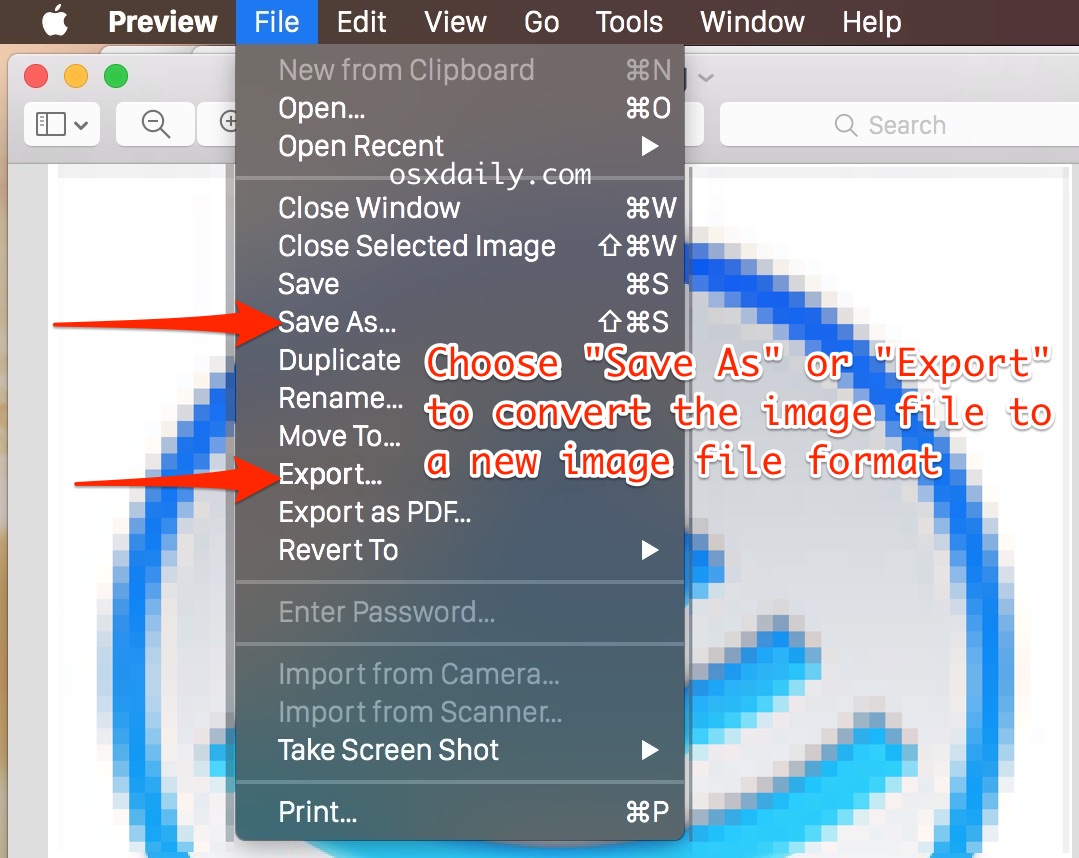
El proceso anterior seguirá siendo válido independientemente del formato de archivo de las imágenes de origen y el formato de archivo deseado.
Preview.app admite una amplia gama de conversiones de imágenes: GIF a JPG, JPG a GIF, PSD a JPG, JPG a PDF, JPG a BMP, BMP a JPG, BMP a GIF, PNG a GIF, JPG a PNG, TIFF a JPG , y casi cualquier otra variación entre ellos y muchos más. Siempre que el formato de imagen sea compatible con Vista previa, lo convertirá a cualquier otro formato de archivo compatible.
Convertir imágenes a MacOS Mojave, High Sierra, Sierra, Mac OS X Lion, Mountain Lion, Mavericks, Yosemite
La vista previa aún mantiene la capacidad de convertir imágenes, pero macOS Mojave, Catalina, High Sierra, El Capitan, Sierra, OS X Lion, Mountain Lion, OS X Mavericks y OS X Yosemite, son ligeramente diferentes en algunos aspectos en términos de cómo que se trata este procedimiento:
- Abra la imagen para convertirla a Vista previa como de costumbre
- En el menú Archivo, observará que «Guardar como» está oculto de forma predeterminada, por lo que puede elegir «Exportar».
- Seleccione el formato de archivo para cambiar el archivo de imagen, para ver diferentes formatos de archivo de imagen en Vista previa, presione y mantenga presionada la tecla Opción cuando seleccione el menú Formato y verá opciones adicionales para el tipo de archivo
- Guarde el archivo como de costumbre para descubrir la versión recién convertida en el destino que ha elegido
Es una buena idea guardar sus archivos en un lugar fácil de encontrar. Flor en la oreja. ¡Feliz conversión!
Una cosa a tener en cuenta es que si va a convertir el archivo de imagen de varios archivos al mismo tipo de archivo, suponga que hay un grupo grande de archivos PNG que deben convertirse todos en JPEG, también puede realizar una conversión de formato de imagen por lotes. .como se describe aquí, que es una forma mucho más rápida y eficiente de administrar una amplia selección de imágenes.
Ya sea que esté convirtiendo uno o más archivos de imagen, la función existe en todas las versiones de Mac OS X, la única diferencia, aparte de la apariencia superficial de la aplicación Vista previa en sí, es si utiliza la función «Exportar» o la función «Guardar como». . Las versiones modernas de Mac OS X tendrán ambos, lo que significa que puede elegir convertir la imagen a un nuevo formato como desee.
